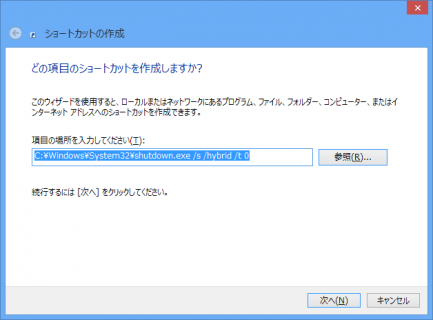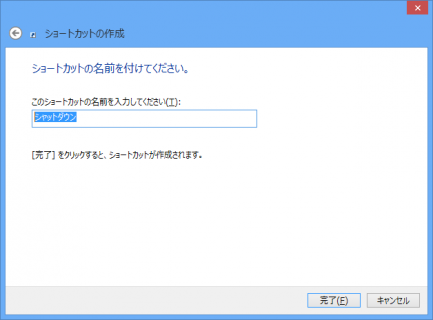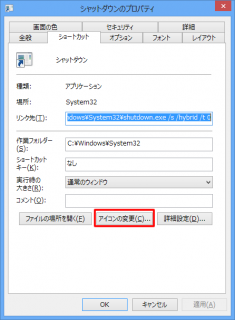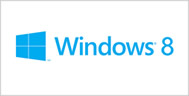
Windows8からスタートボタンが廃止され、コンピュータの電源を切るのもキー操作やマウス操作が一苦労です。
電源ボタンでシャットダウンを行っている人には、あまり関係ない話ですが、私は、パソコン本体と少し離れたところで作業していてシャットダウンはいつもスタートボタンから行っていました。
Windowsには昔からシャットダウンコマンドが用意されているので、このコマンドを使用したショートカットを作成し、スタート画面とタスクバーに配置して、簡単にシャットダウンできるようにしてみました。
まず、ベースとなるショートカットを作成します。
デスクトップを右クリックし、「新規作成」⇒「ショートカット」をクリックします。
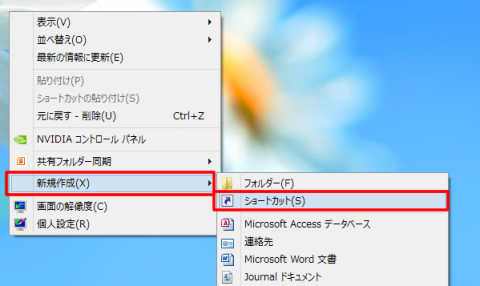
次のシャットダウンコマンドを入力し、「次へ」をクリックします。
コマンド:
C:\Windows\System32\shutdown.exe /s /hybrid /t 0
オプションの説明:
/s : コンピュータをシャットダウンします。
/hybrid : コンピュータのシャットダウンを実行し、高速スタートアップの準備をします。
/t nn : シャットダウンまでのタイムアウト時間
ショートカットが作成されました。

わかりやすくアイコンを変更します。
作成したショートカットを右クリックし、プロパティをクリックします。
 data-ad-format="auto">
data-ad-format="auto">
data-ad-format="auto">
data-ad-format="auto">
表示されたアイコン一覧から変更するか、「参照」ボタンをクリックし、自分で指定したアイコンに変更します。
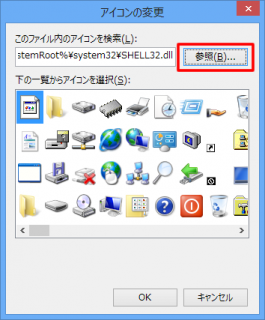
変更したアイコンです。

タスクバーに配置します。
作成したショートカットを右クリックし、「タスクバーにピン留め」を選択します。

タスクバーに配置されます。

スタート画面に配置します。
作成したショートカットを右クリックし、「スタートにピン留め」を選択します。
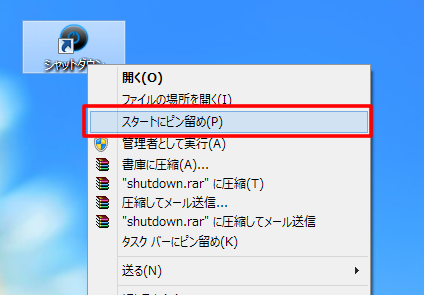
スタート画面に配置されます。
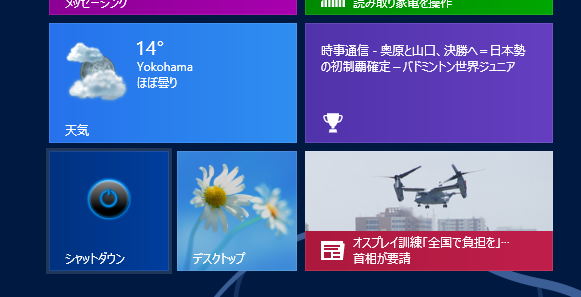
以上で完了です。
タスクバーまたはスタート画面から、配置した「シャットダウン」をクリックすると、シャットダウン処理が開始されます。
これで、かなり楽になりました。 (Y)
もし、未保存のドキュメントなどがある場合は、途中で確認メッセージが表示され、シャットダウンを中止することができます。今回は、デスクトップにベースとなるショートカットを作成しましたが、ドキュメントフォルダ内などにショートカットを作成しても、同じ手順で作成できます。ショートカットの場合、ダブルクリックするとシャットダウン処理が開始されます。
こちらもあわせてどうぞ